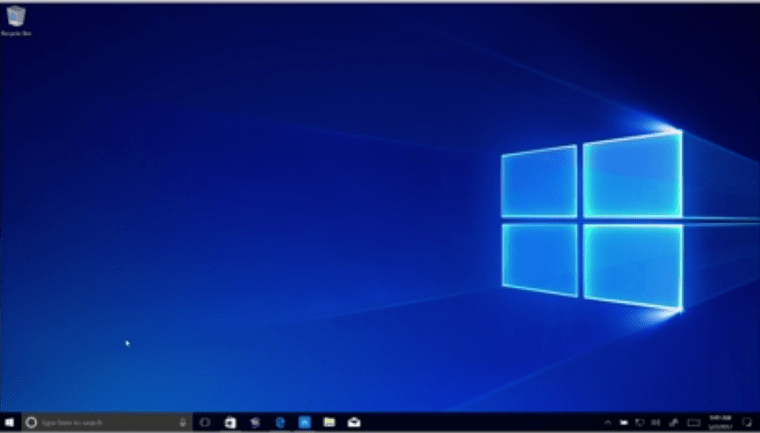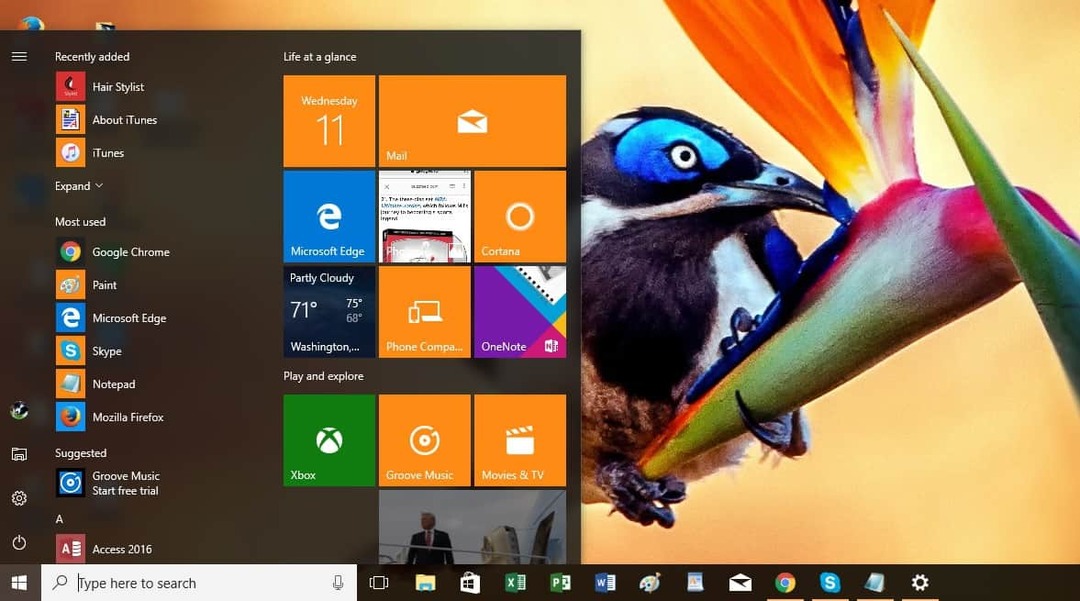На відміну від попередніх версій Microsoft Office, Microsoft Office 2016 пропонує нові, вдосконалені та захоплюючі функції. Деякі з його ключових функцій - співавторство, інтеграція одного диска, вдосконалений тип діаграми, спрощений спільний доступ та можливість використання цієї програми на всіх пристроях Windows 10.
Читайте також: – Як зменшити розмір PowerPoint
Якщо ви не новачок у Windows 10, наступні дії допоможуть вам закріпити програми Office 2016 до меню «Пуск» та панелі завдань у Windows 10:
Крок 1:
Клацніть на піктограму «Пуск», розташовану в нижньому лівому куті екрану. Клацніть на «Усі програми».

Примітка: Усі програми містять як програми магазину, так і настільні програми, які встановлені у вашій Windows 10.
Крок 2:
Клацніть правою кнопкою миші на будь-якій бажаній програмі Office 2016 та натисніть “Закріпити для запуску”. Наприклад, клацніть правою кнопкою миші на “PowerPoint 2016” і натисніть “Закріпити для запуску”.
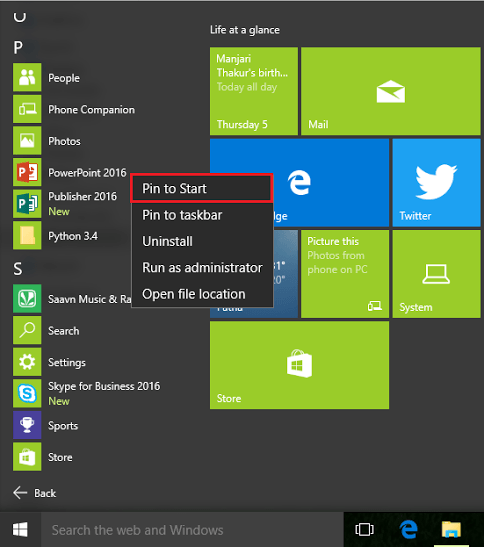
Ви можете отримати доступ до програми в меню «Пуск», як на знімку екрана, наведеному нижче:
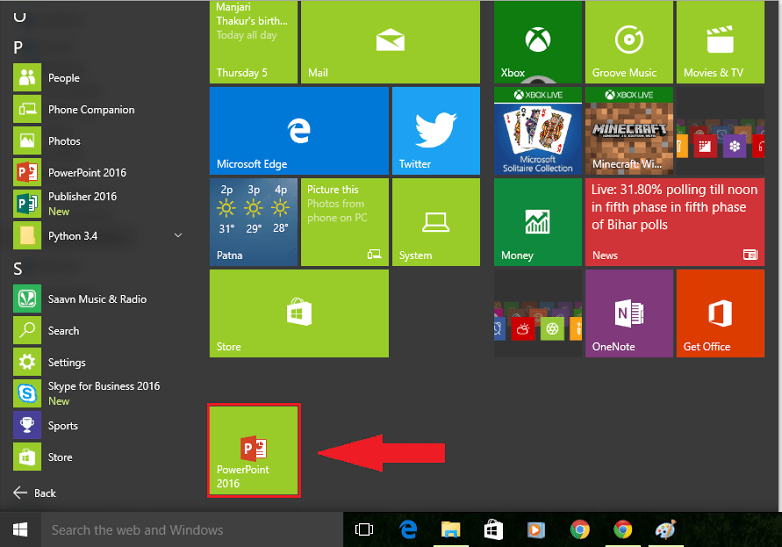
Крок 3:
Якщо ви хочете розмістити програму на панелі завдань Windows, клацніть правою кнопкою миші потрібну програму Office 2016 та натисніть «Закріпити на панелі завдань». Наприклад, клацніть правою кнопкою миші на “PowerPoint 2016” і натисніть “Закріпити на панелі завдань”.
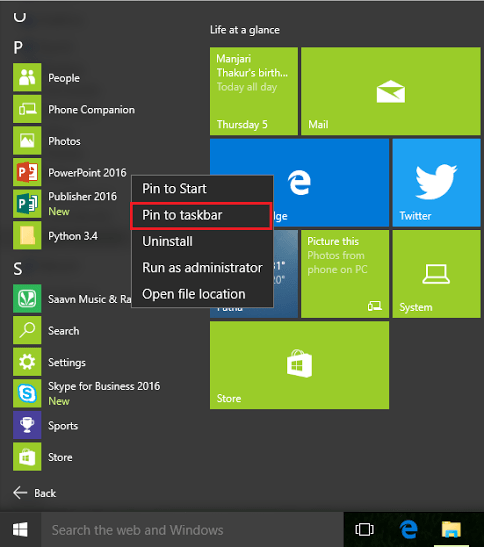
Ви можете отримати доступ до програми на панелі завдань, як на скріншоті, наведеному нижче:
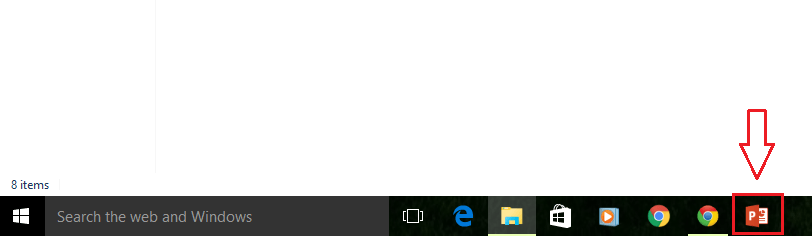
В ідеалі, ви повинні закріпити більшість своїх програм у меню «Пуск», оскільки їх можна розташувати по групах, тоді як панель завдань повинна використовуватися для програм, які часто використовуються.